基于C#.NET的AutoCAD二次开发的基本步骤如下:
1)启动VS2010新建类库
如图5-42所示,在新建项目对话框中,选择类库名称、保存位置后,完成项目创建,进入类库代码编辑界面如图5-43所示。
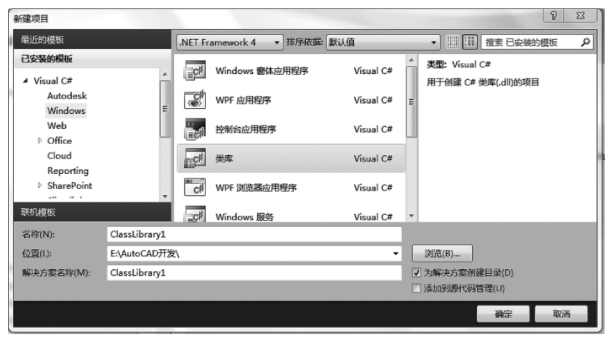
图5-42 创建新项目
2)添加引用
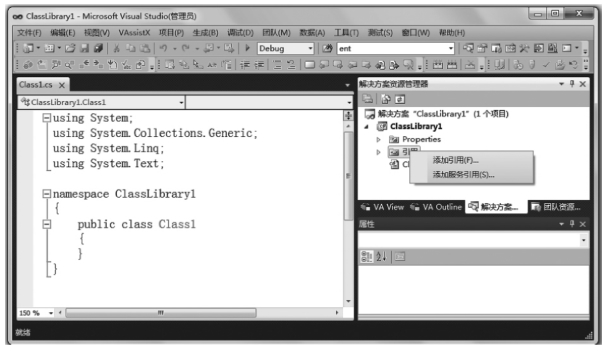
图5-43 类库代码编辑窗口
在右侧解决方案管理器中,鼠标右击“引用”显示添加引用菜单,选择“添加引用”选项,进入引用管理器对话框,如图5-44所示。按照AutoCAD或ObjectARX SDK的安装目录分别添加AcDbMgd.dll、AcMgd.dll、AcCui.dll和AcCoreMgd.dll等DLL文件。

图5-44 添加引用文件
然后在代码窗口添加如下引用:
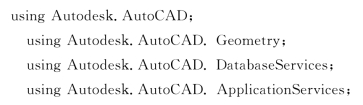
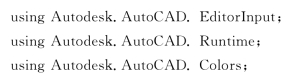
3)编写应用程序代码
本例以创建绘制GSP控制点符号命令(GPS)为例介绍代码编写方法。
如图5-43所示,在″public class Class1″处添加以下代码:
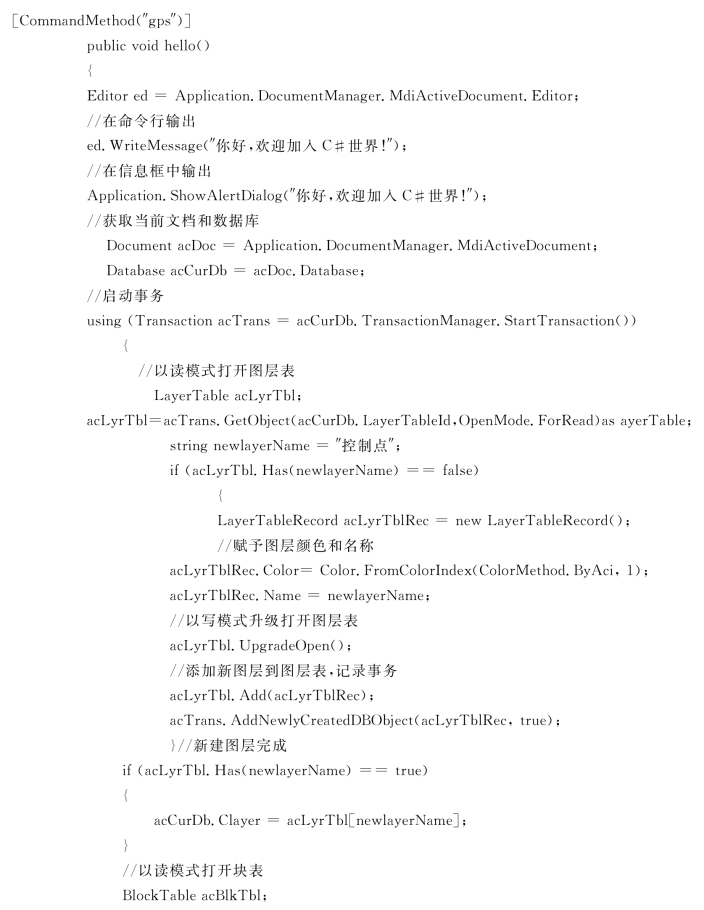
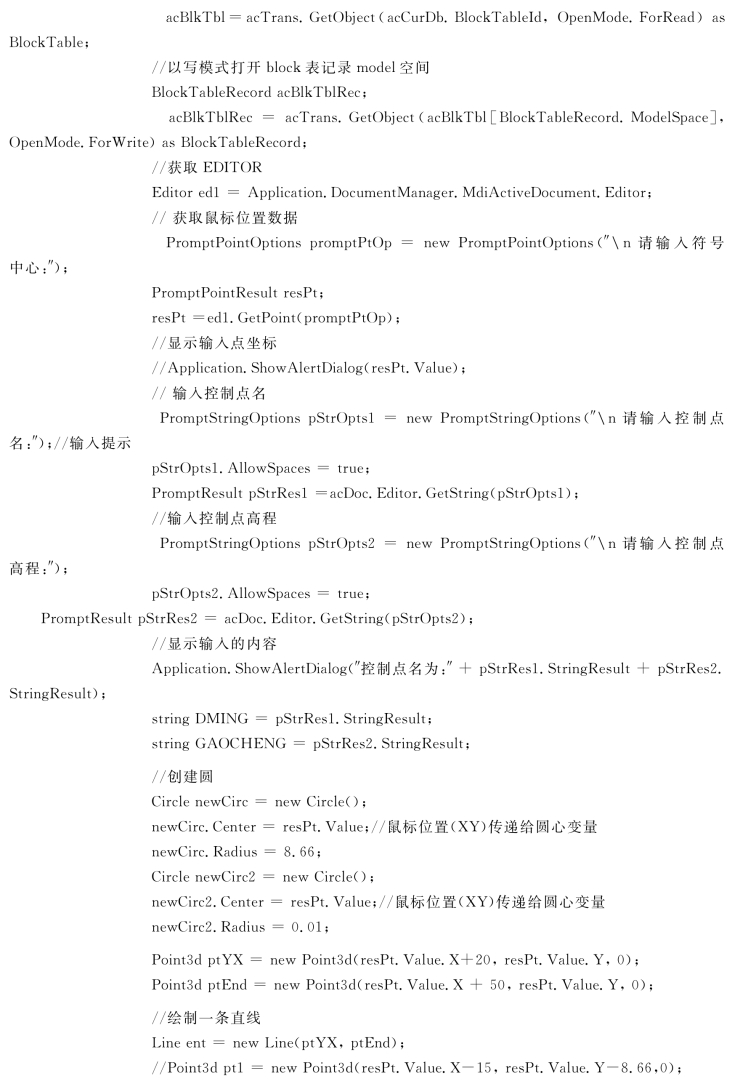 (https://www.daowen.com)
(https://www.daowen.com)
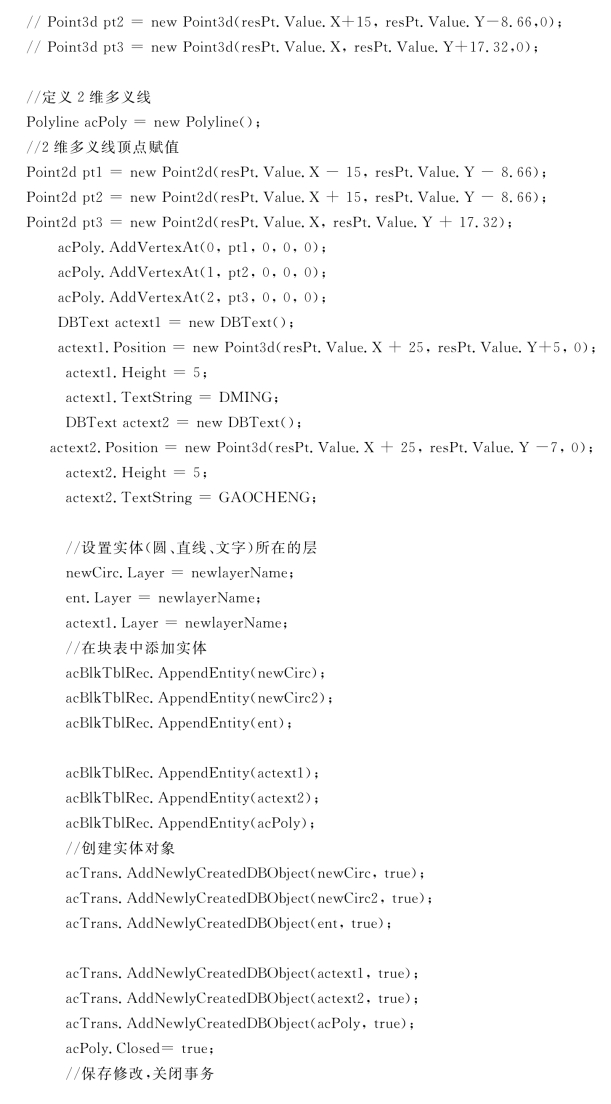

4)调试、编译生成应用程序
在代码编写完成后,即可进行调试、编译生成应用程序(DLL)。
在VS2010中完成代码调试无误后,生成应用程序(DLL)的具体步骤是在主界面中点击“生成”菜单,选择“重新生成解决方案”,系统开始编译生成解决方案,本例生成GPS.DLL。
5)运行
(1)启动AutoCAD,在命令行输入“netload”命令,进入.NET程序集(DLL文件)选择对话框,如图5-45所示,选择GPS.DLL,点击“打开”按钮即可完成该程序的加载。

图5-45 载入DLL文件
(2)在命令行输入“GPS”命令,即可完成相应的功能:
·在命令行显示:你好,欢迎加入C#世界!
·在信息框显示:你好,欢迎加入C#世界!
·建立“GPS”图层,颜色为红色。
·交互完成GPS控制点符号与注记的绘制。
最后运行效果如图5-46所示。
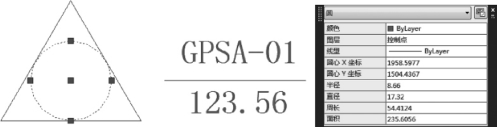
图5-46 GPS.DLL程序运行效果图
免责声明:以上内容源自网络,版权归原作者所有,如有侵犯您的原创版权请告知,我们将尽快删除相关内容。







